蘋果公司的最新iOS 18更新不僅在自定義,可訪問性和系統應用程序部門中添加了一些全新功能,而且還為用戶帶來了全新的應用程序。從本文的標題中可以猜到,我們正在iOS 18中的iPhone上談論新的密碼管理器應用程序,恰當地稱為密碼。
借助iOS 18中的新密碼應用程序,Apple為用戶提供了iPhone上易於使用的密碼管理器應用程序,以組織,使用和管理其帳戶密碼,Passkeys,Wi-Fi代碼和其他安全信息。因此,如果您正在尋找有關如何在iOS 18中在iPhone上使用此新密碼應用程序的深入指南,就是這樣!
在本文中,我們討論了有關新密碼應用程序的所有內容,這些應用程序已通過新的iOS 18更新添加到iPhone中。我們還展示瞭如何瀏覽應用程序,組織密碼並在網站上使用有用的,逐步指南的網站使用。因此,請查看以下各節以獲取所有詳細信息!
現在,在我們繼續如何在iOS 18中使用iPhone上的密碼應用程序之前,讓我們快速概述該應用程序。如果您已經熟悉它,則可以跳過此部分並直接跳到下一部分。
對於那些不知道的人,密碼應用程序是一個簡單的多平台密碼管理器應用程序,允許用戶在其iPhone,iPad,Mac,Vision Pro甚至Windows設備上存儲,管理和使用其帳戶密碼,Passkeys和其他各種安全信息。
一旦將其更新到最新的iOS 18,iPados 18和Macos紅杉版本後,它們就會自動添加到iPhone,iPad,Mac和其他設備中。此外,iCloud鍵鏈的所有先前密碼都會自動存儲並與密碼應用程序同步。
因此,正如您可以想像的那樣,使用iPhone,iPad,Mac和Windows設備上的密碼應用程序,管理密碼現在將成為一件小菜一碟。現在,請查看以下部分,以了解如何在iPhone上更新到最新iOS 18版本後使用密碼應用程序。
如何在iOS 18中使用iPhone上的密碼應用程序?
在iOS 18中使用iPhone上的密碼應用程序時,它非常簡單,沒有火箭科學!但是,為了進一步簡化對您的信息,我們使用了有關如何導航應用程序,了解其警告,添加警告,添加新密碼等的易於遵循的指南,以及以下子段中的更多信息。
因此,沒有任何進一步的ADO,讓我們開始吧?
在iOS 18中的iPhone上打開密碼應用程序
如前所述,將iPhone更新為最新的iOS 18版本後,自動添加了iPhone上的密碼應用程序。因此,請按照以下步驟訪問您的iOS設備並瀏覽其中的所有部分:
1。找到密碼應用程序在iPhone上點擊它啟動
2。當您第一次在設備上啟動該應用時,您將受到歡迎介紹性飛濺屏幕,簡要解釋其所有功能。點擊繼續按鈕繼續。
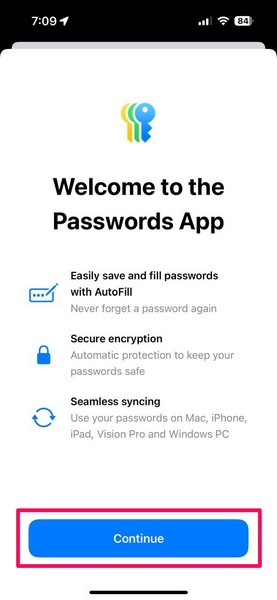
3。接下來,您將被要求打開該應用程序的通知,我們強烈推薦。因此,點擊繼續按鈕和確認通知設置對於以下提示,對於密碼應用程序。
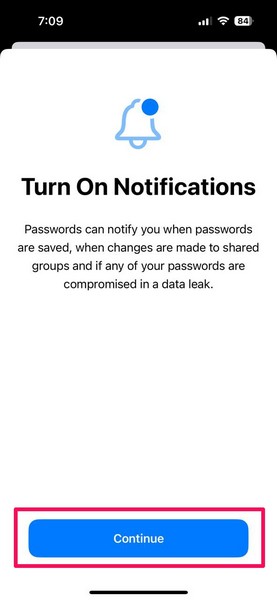
4。現在,密碼應用程序將掃描臉部或閱讀指紋,並使用face/ tout ID解鎖。每當您在iPhone上關閉它時,該應用都會自動鎖定,並且每次打開它時都需要進行臉部ID掃描。
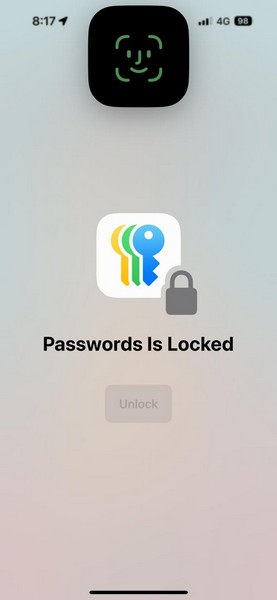
5。密碼應用只能使用Face ID或Touch ID來解鎖。沒有選項可以使用密碼或Apple帳戶密碼解鎖。
在iOS 18中的iPhone上瀏覽密碼應用程序
在密碼應用的主頁上,您會發現6個不同的文件夾- 全部,,,,Passkeys,,,,代碼,,,,無線上網,,,,安全,,,,刪除。在屏幕的底部,您還將找到一個用於創建共享密碼和Passkeys組的啟動按鈕。
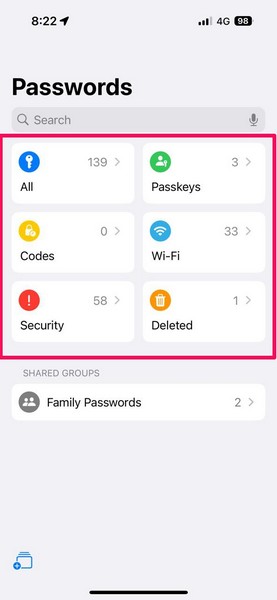
如果您已經建立了家庭計劃或是iPhone上的一部分,您會發現家庭密碼組應用程序中已經存在。
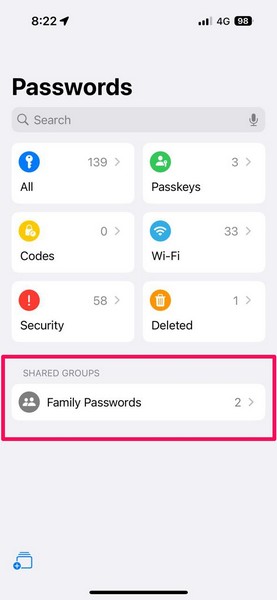
還有一個新的共享組按鈕位於屏幕的左下角。這樣,您可以創建一個新的密碼共享組,並添加與您要共享密碼的聯繫人。
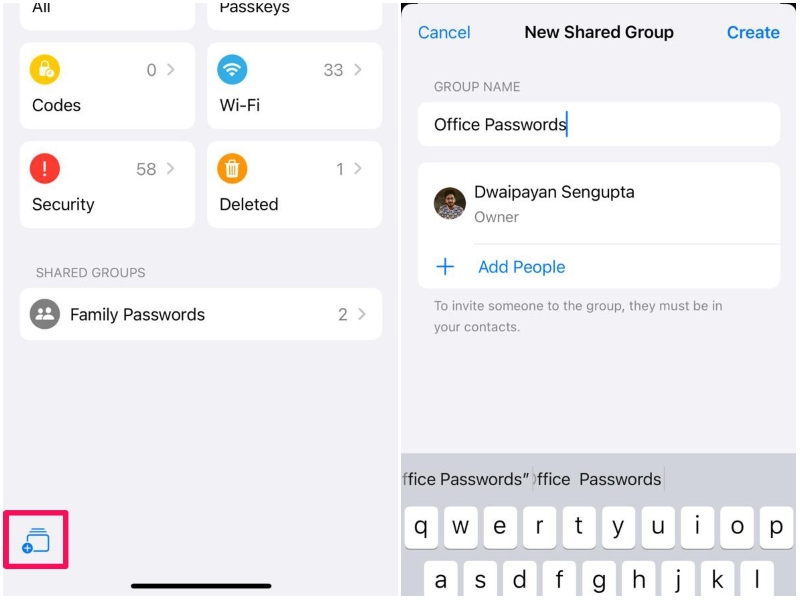
筆記:密碼共享組的所有組成員必須在其設備上至少運行iOS 17,iPados 17和MacOS 14,以使用共享密碼。
現在,您知道iOS 18中iPhone上密碼應用程序的主界面,讓我們幫助您了解下一節中每個文件夾中包含的內容。
在iOS 18中使用iPhone上的密碼應用程序
在下面,我們解釋了您可以在iOS 18中的iPhone上找到的所有可用文件夾的內容。在以下子段中,您還將找到有關將新密碼和通行證添加到密碼,篩選損害密碼的所有信息,並恢復已刪除的密碼。
因此,請查看他們以了解有關iOS 18中iPhone應用程序中的All,Passkeys,代碼和其他文件夾的更多信息。
1。全部
正如文件夾的名稱所建議的那樣,其中包含存儲在iCloud鍵鏈中的所有密碼。打開後,您可以滾動瀏覽密碼(默認情況下按字母順序列出)瀏覽或使用上述搜索欄查找特定帳戶的密碼。
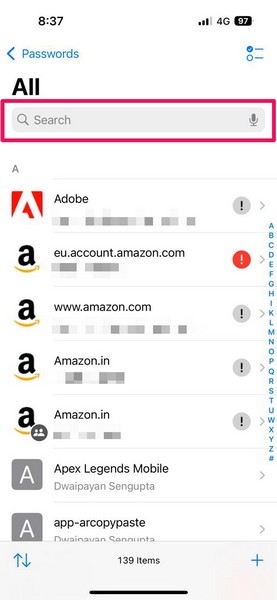
您也可以使用排序按鈕在左下角,根據您的喜好對密碼進行排序。

此外,您可以找到一個+按鈕在屏幕的右下角,您可以添加網站或應用程序的新密碼。您可以使用密碼應用程序建議的強密碼,也可以在您自己的密碼中輸入帳戶。
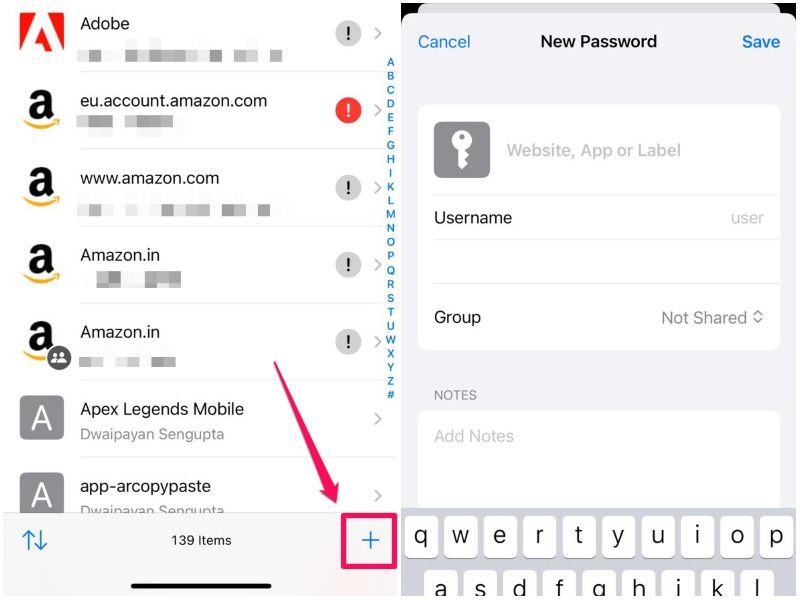
如果您想知道驚嘆號(!)在某些密碼旁邊,他們在那裡表示標記帳戶的密碼要么是重複使用的密碼,要么出現在數據洩露中。如果感嘆號在灰色圓圈內,則是一個重複使用的密碼,如果在紅色圓圈內顯示,則密碼可能是數據洩漏的一部分。
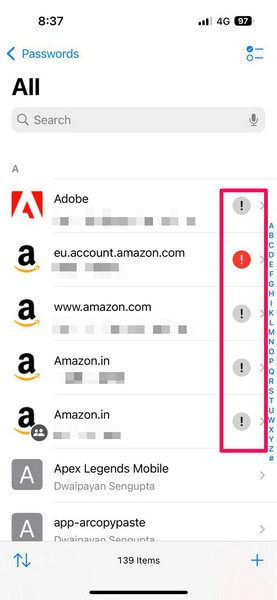
你也可以點擊選擇按鈕在右上角,選擇頁面上的多個帳戶,然後擊中刪除按鈕從密碼應用程序中刪除它們。請記住,已刪除的密碼不僅將從您的iPhone中刪除,還可以從Apple帳戶登錄的其他設備中刪除。
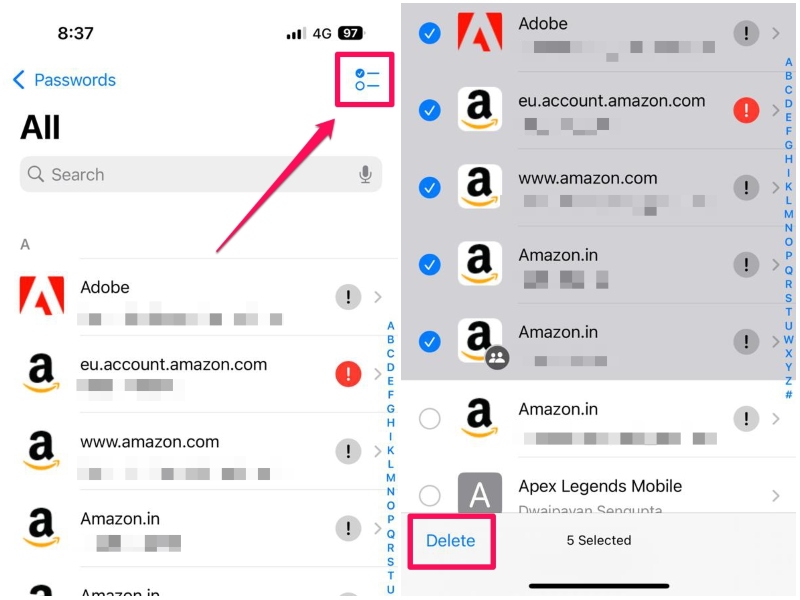
因此,這是iOS 18中iPhone上密碼應用程序中的全文件夾。
2。 Passkeys
來到Passkeys文件夾,該文件包含您為帳戶創建的所有Passkeys。 PassKeys是存儲在設備上的帳戶的安全令牌,並讓您登錄其設置的帳戶。他們使用設備的面部ID或觸摸ID系統來驗證您的身份,並將您記錄到iPhone上的帳戶中。
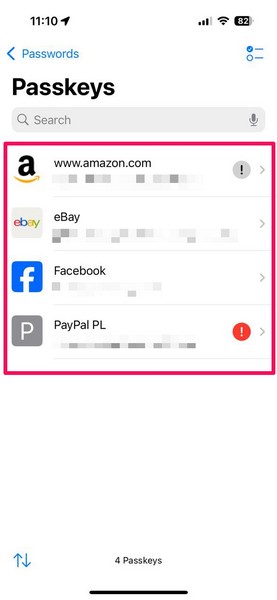
因此,如果您設置了與iCloud鑰匙扣同步的任何帳戶的PassKeys,則它們將顯示在iOS 18中iPhone上的密碼應用程序中的Passkeys文件夾中。
就像在所有文件夾中一樣,使用上面的搜索欄查找特定的Passkeys,,,,使用左下角的排序按鈕對它們進行排序根據您的喜好,使用右上角的選擇按鈕選擇多個Passkeys和將它們從密碼應用程序中刪除。
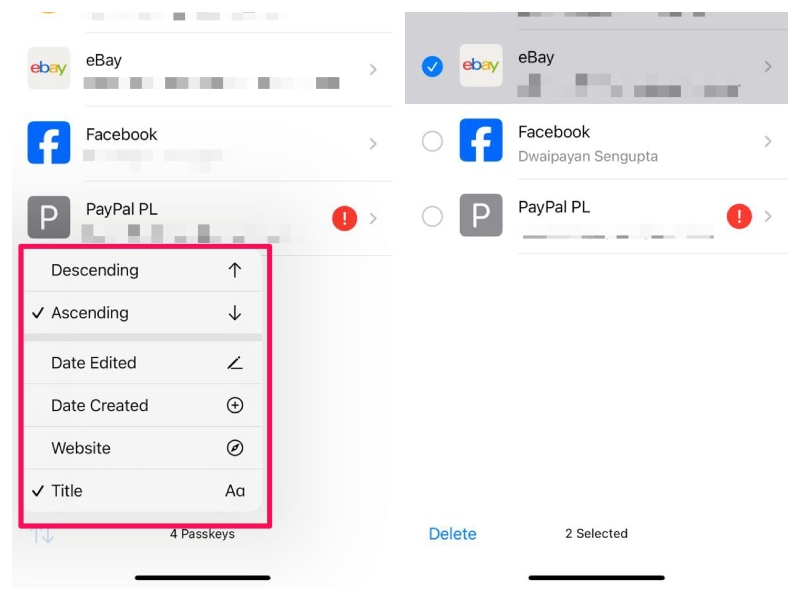
3。代碼
現在,密碼應用中的代碼文件夾是一個臨時帳戶驗證代碼的樞紐通常需要兩因素身份驗證(2FA)在網站和應用程序上。因此,如果您有任何有2FA設置的帳戶,則臨時驗證代碼將顯示在代碼文件夾中。
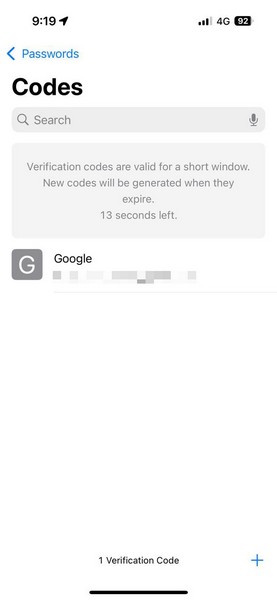
如果要在iOS 18中的iPhone上的密碼應用中為帳戶設置新的驗證代碼,則可以單擊點擊+按鈕在左下角,遵循屏幕上的說明為網站設置它。
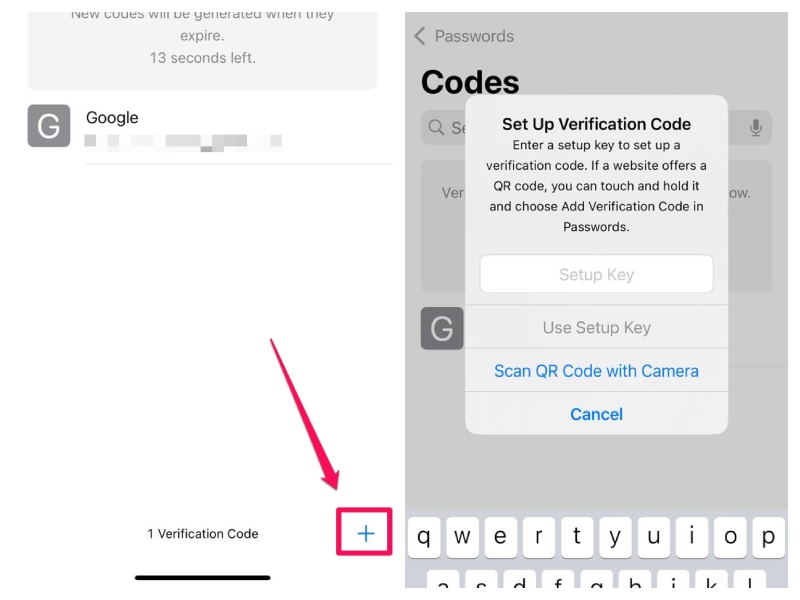
4。 Wi-Fi
iOS 18中iPhone上的密碼應用程序中的Wi-Fi文件夾是另一個方便的文件夾,它包含您隨著時間的推移在設備上連接到的所有Wi-Fi網絡及其密碼。它們以字母順序列出,上升順序列出,並標有任何傳統Wi-Fi圖標或個人熱點圖標,取決於它們的類型。
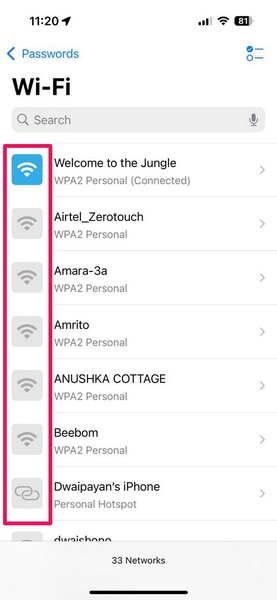
如果您目前已連接到iPhone上的Wi-Fi網絡,則將在頁面頂部列出,旁邊的Wi-Fi圖標以藍色突出顯示。你可以點擊打開和查看其密碼或者顯示網絡的QR碼。其他人可以使用此QR碼連接到Wi-Fi網絡,而無需在其設備上使用其密碼。
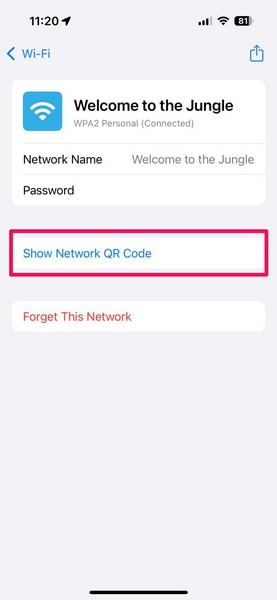
如果您想在密碼應用中找到特定的Wi-Fi網絡以在Wi-Fi文件夾中查看其密碼,則可以使用上面的搜索欄。
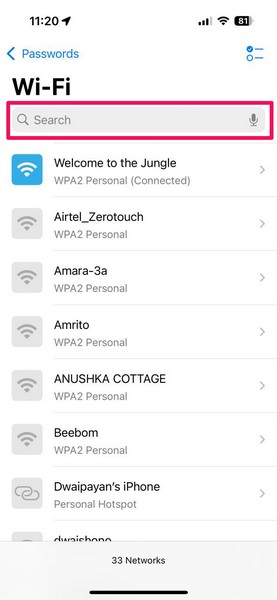
您也可以使用選擇按鈕在右上選擇多個Wi-Fi網絡和在iPhone上忘記它們。
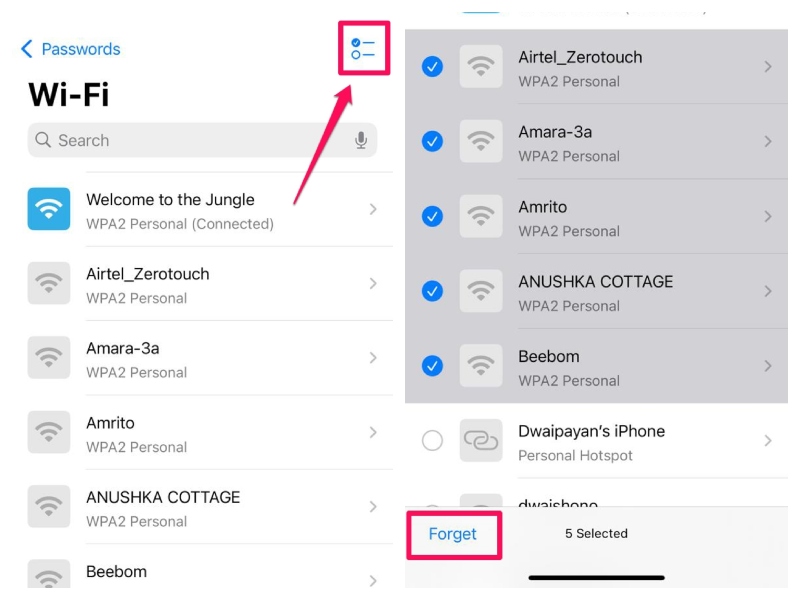
5。安全
iOS 18中iPhone應用程序中的密碼應用程序中的安全文件夾包含所有帳戶,其中包含受損或重複使用的密碼。還記得所有文件夾中標記的帳戶嗎?該安全文件夾在一個地方顯示所有這些帳戶,以幫助您清楚地了解無需參與即可訪問的帳戶。
根據與安全文件夾中列出的帳戶相關的安全風險類型,您將在每個標籤下看到每個標籤。所以,如果您看到“密碼妥協”標籤帳戶,這意味著該帳戶的密碼已出現在數據洩漏中。
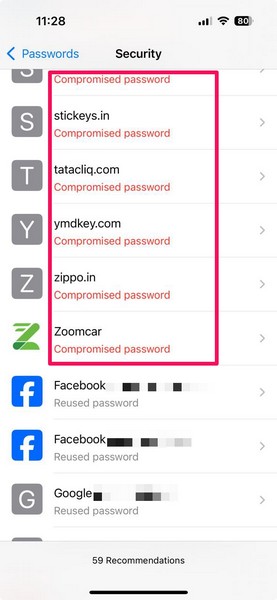
這“重複使用的密碼”另一方面,該帳戶的標籤表明該帳戶的密碼已在其他網站和平台上重複使用。
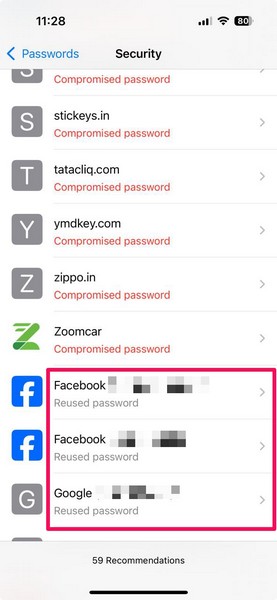
因此,如果要更改安全文件夾中列出的帳戶的密碼,可以點擊它以打開它,請點擊更改密碼…按鈕,和遵循屏幕上的說明要在Safari或iPhone上的默認瀏覽器應用程序中更改該帳戶的密碼。

6。已刪除
標題所建議的,已刪除的文件夾包含了最近在iOS 18中iPhone上的密碼應用程序中刪除的所有密碼和通行證。已刪除的密碼在該文件夾中保留30天,然後將其永久刪除從您的設備。
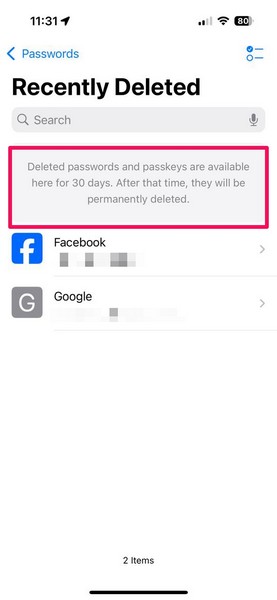
因此,如果您錯誤地/無意中刪除了您不想首先要的密碼或Passkey,則可以打開已刪除的文件夾,將其定位在列表中或使用上述搜索欄,然後在密碼應用中恢復它在iOS 18中的iPhone上。您也可以使用刪除按鈕在30天限制之前永久刪除密碼。
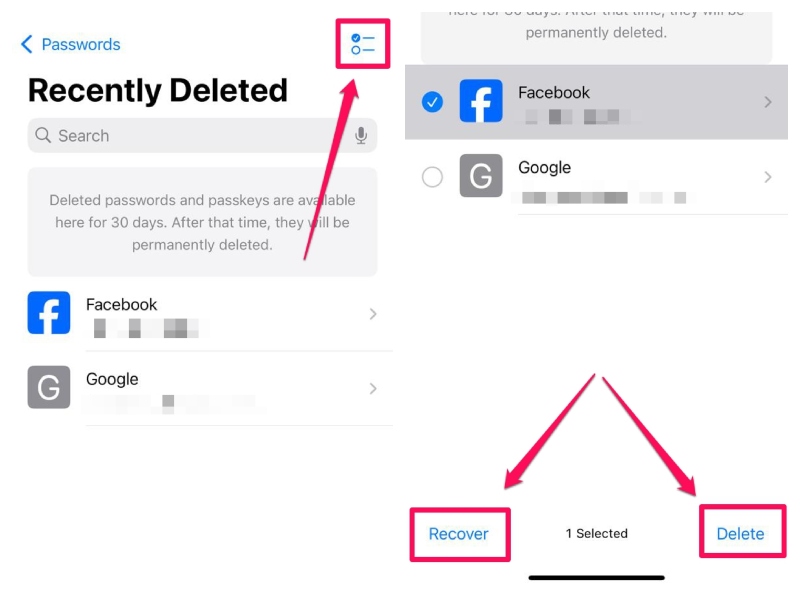
7。共享組(可選)
最後,如果您在“共享組”部分下有任何文件夾,值得一提的是,它包含您和組的收件人共享的所有密碼。你可以搜索特定的帳戶密碼 使用上面的搜索欄或滾動以瀏覽密碼列表。
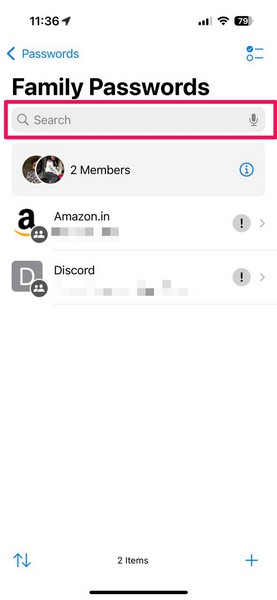
就在搜索欄下方,您將查找菜單按鈕以訪問組信息和查看成員。如果您是小組的所有者,則可以更改小組的名稱,,,,添加/刪除成員, 或者完全刪除小組。
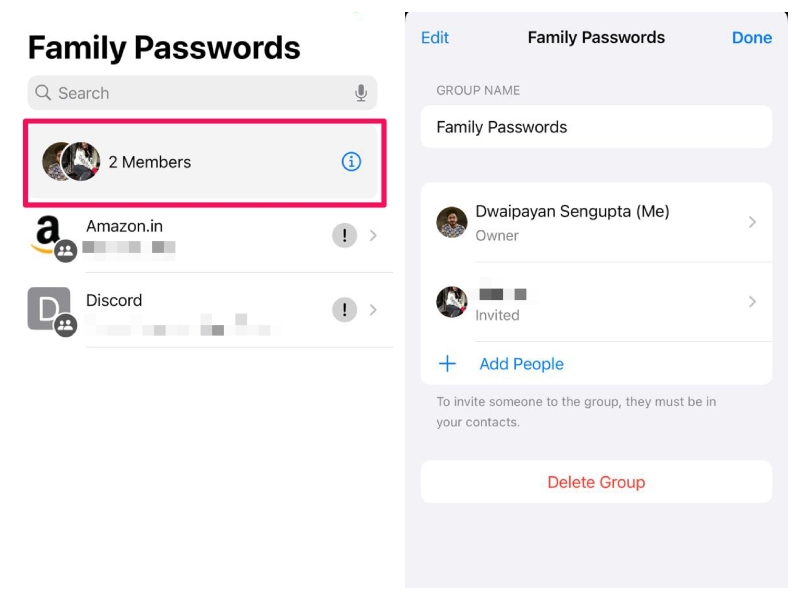
如果要向組添加新密碼,則可以點擊+按鈕在右下角。您也可以使用排序按鈕在左下方,以對組中列出的密碼進行排序。此外,如果您想一次刪除多個密碼,則可以使用選擇按鈕在右上角,選擇密碼您想刪除,然後點擊刪除按鈕。
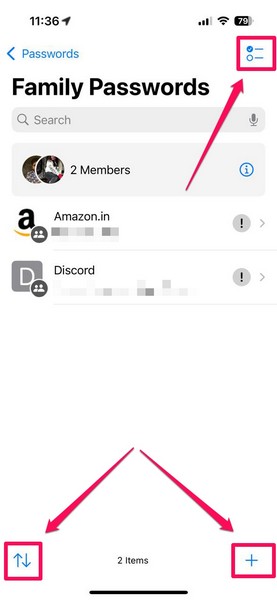
因此,這就是iOS 18中iPhone上新密碼應用程序的文件夾和功能的所有內容。
常見問題解答
Apple密碼應用程序是否可在所有iPhone型號上使用?
iPhone上的新密碼應用程序可用於支持最新iOS 18 Update的所有型號。因此,如果您使用的是iPhone XR或更高版本的型號,將其更新為iOS 18後,將在設備上獲取密碼應用程序。
Apple密碼應用程序是否在應用商店中可用?
是的,iOS 18中iPhone的密碼應用程序可在應用商店下載。但是,將設備更新為最新的iOS 18版本後,將自動下載並安裝在iPhone上。
我可以使用iPhone上的Apple密碼應用程序在應用程序和網站中自動填充密碼嗎?
是的,您可以在iOS 18中的iPhone上使用新密碼應用程序在登錄帳戶時在應用程序和網站上自動填充密碼。但是,您必須確保您在iCloud鍵鏈中的帳戶密碼是最新的,並與密碼應用程序同步。
Apple密碼應用程序在Windows上可用嗎?
是的,新的Apple密碼應用程序確實可以在Windows平台上使用。作為Windows應用程序ICloud的最新更新的一部分,它會自動添加到受支持的Windows設備中。
總結
因此,這就是iOS 18中iPhone上新的Apple密碼應用程序的所有內容,以及如何使用它來組織和管理密碼和Passkeys。儘管Apple的iCloud鑰匙扣已經在那裡保存和使用iPhone上的密碼,但使用同樣的密碼對普通用戶來說是有點複雜的。
現在,借助密碼應用程序,用戶將發現非常容易組織,管理和使用其密碼,通過單個集線器的密碼,Passkeys和驗證代碼。此外,通過集成了被妥協和重複使用密碼的安全警報,用戶將能夠比以往任何時候都更輕鬆地了解與其帳戶相關的安全風險。
因此,我們希望本文能幫助您了解如何在iOS 18中正確使用iPhone上的密碼應用程序。如果確實如此,請不要忘記在下面的評論中讓我們知道。您還可以使用您的電子郵件ID訂閱我們的網站,以獲取有關收件箱中更多此類信息指南的最新更新。與往常一樣,感謝您閱讀本文,直到最後,我們將在下一份指南中再次見到您!
